6 maneiras rápidas de corrigir o Snapchat Shazam não está funcionando - TechCult
Miscelânea / / July 29, 2023
Snapchat e Shazam uniram forças para trazer um recurso de música para o aplicativo de mensagens. O Shazam ajuda a identificar as músicas nas fotos, mas pode parar de funcionar se o Snapchat não for atualizado para a versão mais recente. Neste guia, exploraremos outros possíveis motivos e soluções para esse problema. Continue lendo para aprender mais.

Índice
Snapchat Shazam não funciona
Com o recurso Shazam no Snapchat, você pode identificar músicas sem sair do aplicativo. Ele funciona exatamente como o aplicativo normal do Shazam, permitindo que você acesse diretamente o nome do artista e da música do vídeo do Snapchat de alguém. No entanto, se você estiver tendo problemas com este aplicativo de música, não se preocupe! Basta seguir as etapas abaixo e ler o artigo inteiro para obter soluções úteis.
Resposta rápida
Atualize o Snapchat e faça o Shazam funcionar novamente com estas etapas:
1. Abra a Google Play Store no seu dispositivo e toque em Gerenciar aplicativos e dispositivos.
2. Em Atualizações disponíveis, toque em Veja detalhes.
3. Finalmente, localize Snapchat na lista e toque em Atualizar próximo a.
Razões pelas quais o Snapchat Shazam não está funcionando
- Problemas de Internet
- Aplicativo desatualizado
- Falha Temporária
- Arquivos de cache corrompidos
Agora que você está ciente dos possíveis motivos por trás do aplicativo de música não funcionar, é hora de procurar algumas correções para resolvê-lo. Então, vamos começar!
Método 1: solucionar problemas de conectividade com a Internet
Os usuários podem ter problemas de internet que causam alguns problemas para acessar os recursos do Snapchat. Para resolver o problema, você pode conectar seu dispositivo a uma conexão de dados estável ou tentar solucionar o problema na rede atual. Para saber mais sobre isso, consulte nosso guia informativo em Como aumentar a velocidade da Internet no Android.

Método 2: faça login novamente no Snapchat
Os usuários também podem tentar fazer login novamente no Snapchat para corrigir o Shazam que não funciona em smartphones. Siga estas etapas para fazer login novamente no aplicativo:
1. Abrir Snapchat no seu celular e toque no seu ícone de perfil.
2. Selecione os ícone de configurações no canto superior direito.
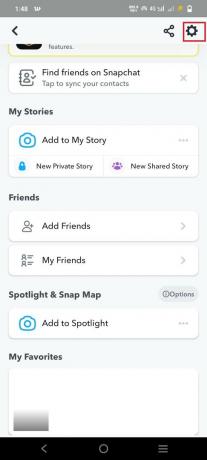
3. Tocar Sair e toque Sim.
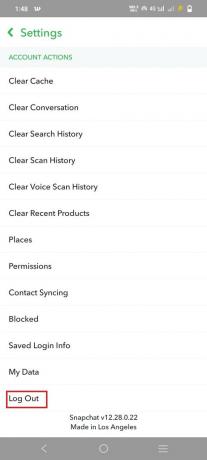
4. Agora, para fazer login novamente, Conecte-se usando suas credenciais.
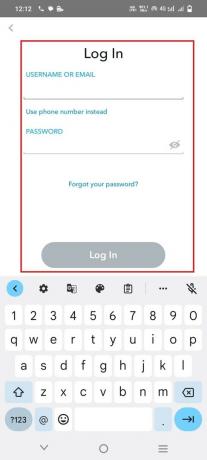
Leia também:Como fazer Shazam no Snapchat
Método 3: limpar o cache do aplicativo
Limpar o cache do aplicativo significa livrar-se dos dados e informações salvos de um aplicativo. Às vezes, esses dados salvos podem causar problemas com os recursos do Snapchat, como o Shazam não funcionar corretamente. Portanto, tente se livrar desse cache e, para isso, leia nosso guia em Como limpar o cache no Android.

Método 4: Atualize o Snapchat
A atualização do Snapchat também pode corrigir o Shazam não funcionando, pois uma versão desatualizada está sujeita a possíveis falhas e vírus. Para atualizar o Snapchat, siga as etapas abaixo:
1. Abrir Loja de aplicativos do Google no seu celular.
2. Selecione seu Ícone de perfil no canto direito.

3. Toque em Gerenciar aplicativos e dispositivos.

4. Em Atualizações disponíveis, toque em Veja detalhes.

5. Encontre o Snapchat na lista e toque em Atualizar.
Método 5: atualizar o dispositivo
Os usuários também podem enfrentar esse problema quando não atualizam seu celular para a nova versão. Portanto, você pode seguir as etapas abaixo para atualizar seu celular.
1. Abrir Configurações no seu celular.
2. Role para baixo e selecione Atualização do sistema.

3. Selecione Continuar download.
4. Toque em Continuar para iniciar a atualização.
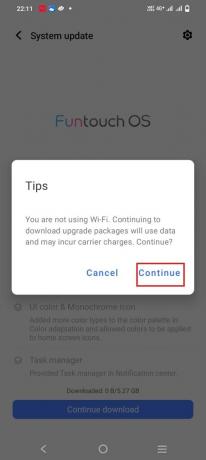
Leia também:Como usar a música do Shazam no Instagram
Método 6: Reinstale o Snapchat
Se nada mais funcionar, considere desinstalar e reinstalar o aplicativo. Isso pode ajudar a eliminar quaisquer arquivos corrompidos que possam estar causando problemas. Seguindo estas etapas, você pode reinstalar uma versão totalmente funcional do Snapchat:
1. Abrir Configurações e selecione aplicativos.

2. Sob aplicativos, toque em Ver todos os aplicativos.
3. Selecione Todos os aplicativos no seu celular.

4. Abrir Snapchat na lista e toque em Desinstalar.
5. Selecione OK para Desinstalar a aplicação.
6. Abrir Loja de aplicativos do Google em seguida, pesquise Snapchat e toque em Instalar.

Por fim, faça login na sua conta e verifique se o recurso Shazam está funcionando bem.
O Shazam não funciona mais no Snapchat?
O Shazam passou por uma transformação e você deve ter notado sua ausência no Snapchat. Agora, ele foi rebatizado como Música do Snapchat. Portanto, se você estiver procurando por recursos familiares como o Shazam, poderá encontrá-los com este novo nome no Snapchat!
O Snapchat notifica você se você usa o Shazam?
Sim, O Snapchat notifica você se você usar o Shazam.
Isso nos leva ao final de nosso guia sobre Snapchat Shazam não funciona. Esperamos que nosso documento tenha respondido a todas as suas dúvidas sobre esse recurso de música e como ele funciona. Você pode compartilhar suas dúvidas e sugestões conosco, deixando-as na seção de comentários abaixo.
Henry é um escritor de tecnologia experiente, apaixonado por tornar tópicos complexos de tecnologia acessíveis aos leitores do dia a dia. Com mais de uma década de experiência na indústria de tecnologia, Henry se tornou uma fonte confiável de informações para seus leitores.



